Pregunta
Problema: ¿Cómo restaurar pestañas cerradas recientemente en Chrome?
Hola. He estado trabajando en varias ventanas de Chrome y cerré accidentalmente el navegador. ¿Alguien puede decirme cómo puedo restaurar todas las pestañas cerradas?
Respuesta resuelta
Google Chrome es un navegador web relativamente nuevo si lo comparamos con Interner Explorer u Opera. Fue lanzado en 2008 por Google y ha demostrado con bastante rapidez su utilidad, conveniencia, multifuncionalidad y otras características debido a las cuales miles de millones de personas en todo el mundo en 2020
[1] lo está utilizando como navegador web predeterminado. Los expertos y los usuarios están de acuerdo en que las siguientes funciones de Chrome son las más destacadas:- La mayor oferta de extensiones de Chrome;
- Servicios integrados, como Gmail, Google Docs, Google Translate, etc.
- Interfaz fácil de usar bien diseñada;
- Extremadamente rápido (solo Firefox puede competir con él);
- Posibilidades de navegación privada[2];
- Varias extensiones de bloqueo de anuncios, etc.
La lista de listas es bastante interminable. Sin embargo, hay funciones de Chrome menos notables que a veces pueden ahorrarles un día a los usuarios. Por ejemplo, la posibilidad de restaurar pestañas de Chrome. Aunque esta función no es un rasgo exclusivo de los navegadores web modernos, Chrome tiene excepcionalmente muchas formas de restaurar páginas.
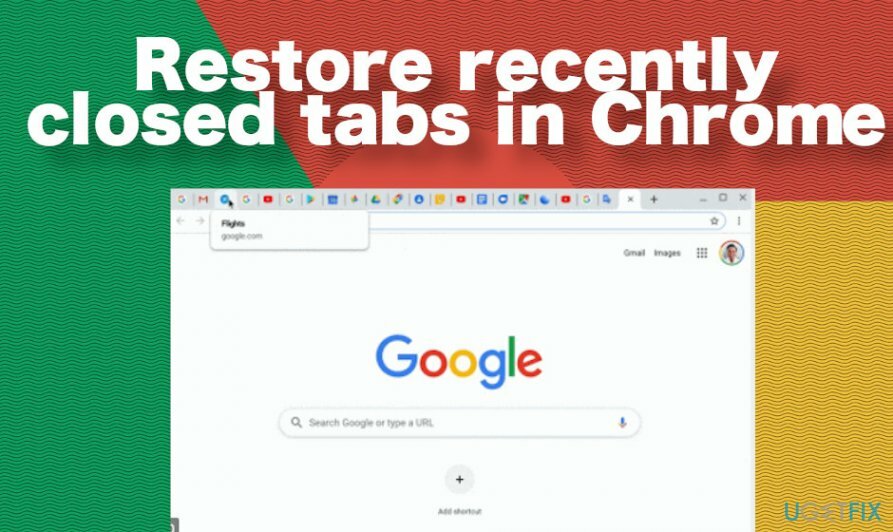
De hecho, aquellos que han estado usando este navegador web durante años, la pregunta de cómo volver a abrir la pestaña cerrada puede hacer sonreír. Sin embargo, es posible que aquellos que hayan estado usando Opera, Safari, Internet Explorer u otros navegadores web de la competencia y hayan cambiado a Chrome no encuentren esta función fácilmente.
Restaurar pestañas cerradas accidentalmente en Chrome
Para recuperar los componentes del sistema necesarios, compre la versión con licencia de Reimagen Reimagen herramienta de recuperación.
Lo más probable es que cada uno de nosotros haya experimentado esa situación desagradable cuando el puntero del mouse se desplaza accidentalmente sobre el botón X, que una vez que se hace clic cierra todas las pestañas abiertas y el navegador en sí. Puede ser un problema si ha estado trabajando actualmente en la investigación de un proyecto, navegando a través de varios enlaces para abrir sitios adecuados y, de repente, todas las páginas se pierden. Afortunadamente, Chrome es fácil de usar y permite a las personas restaurar las pestañas de Chrome cerradas accidentalmente con bastante facilidad.
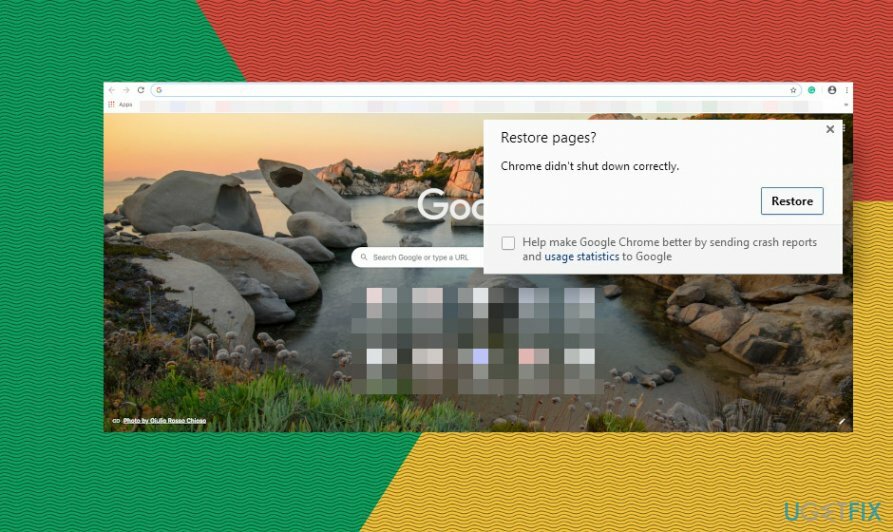
Por lo general, todo lo que tiene que hacer es volver a abrir el navegador Chrome y hacer clic en la opción "Restaurar páginas" en la ventana emergente. En caso de que no haya recibido dicha propuesta, debe:
- abra Chrome y haga clic derecho en un área vacía en la barra de pestañas;
- Seleccione Reabrir pestañas cerradas opción.
- alternativamente, puede utilizar un atajo en el teclado. Presione Ctrl + Shift + T simultáneamente (o Command + Shift + T en el teclado de Mac).
Restaurar páginas en Chrome después de que el navegador o la PC se bloqueen
Para recuperar los componentes del sistema necesarios, compre la versión con licencia de Reimagen Reimagen herramienta de recuperación.
Si un navegador se congela y finalmente se bloquea o la PC se reinicia[3] inesperadamente, todas las pestañas de Chrome se cierran automáticamente. Afortunadamente, eso no significa que las páginas que estaba visitando se hayan perdido para siempre. Para reabrir pestañas cerradas recientemente, Chrome ofrece una solución con un solo clic:
Al igual que con el cierre accidental de Chrome, reiniciar Chrome debería proporcionar una opción para "Restaurar pestañas" automáticamente. Sin embargo, si el botón de restauración automática de páginas no está en Chrome, recupere las pestañas de Chrome de esta manera:
- Haga clic en los tres puntos verticales en la esquina superior derecha (Menú) de Chrome;
- Encuentra el Historia opción.
- Deberías ver Cerrado recientemente opción de pestañas en el menú desplegable.
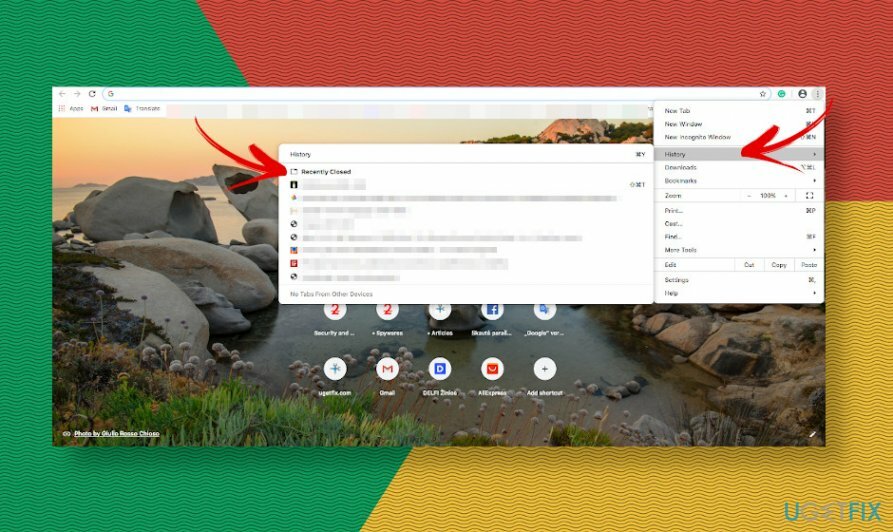
- Abajo, debería ver el número de pestañas que se pueden restaurar, por ejemplo, "9 pestañas".
- Haga clic en esta opción y Chrome debería volver a abrir automáticamente la pestaña cerrada.
Más información sobre cómo volver a abrir las pestañas cerradas el otro día
Para recuperar los componentes del sistema necesarios, compre la versión con licencia de Reimagen Reimagen herramienta de recuperación.
Ya hemos aclarado que es bastante fácil volver a abrir pestañas que se han cerrado o cerrado accidentalmente debido al bloqueo del navegador web. Pero, ¿qué pasa si ha estado viendo un sitio web informativo el otro día y necesita volver a él ahora? Sin ningún problema, puede abrir el historial y buscar los sitios web por los que ha estado navegando.
- Abra el menú de Chrome (tres puntos verticales en la esquina superior derecha de la pantalla).
- Abierto Historia y haga clic en la opción Historial en el menú desplegable.
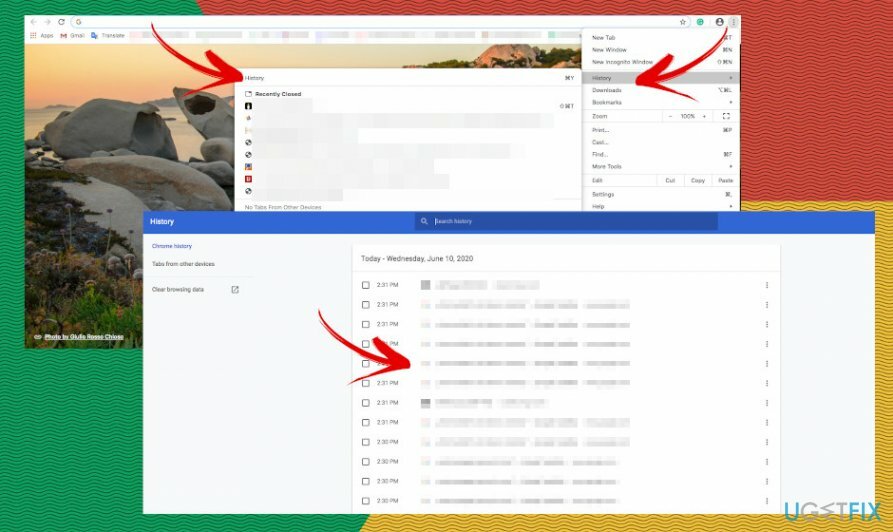
- Alternativamente, puede presionar Ctrl + H simultáneamente (Comando + Y en Mac).
- Desplácese por la lista de páginas vistas. Si encontró el que desea volver a abrir, simplemente haga clic en el enlace y Chrome lo abrirá en una nueva pestaña.
NOTA: si ha estado navegando en la web en la ventana de incógnito de Chrome, los sitios web que estaba viendo mientras estaba en el modo privado no aparecerán en el historial de navegación.
Configurar Chrome para restaurar pestañas cerradas recientemente de forma predeterminada
Para recuperar los componentes del sistema necesarios, compre la versión con licencia de Reimagen Reimagen herramienta de recuperación.
Es recomendable marcar los sitios web que aprueba visitar con frecuencia. De esta manera, nunca perderá el parche para los dominios que contienen información valiosa. Además, también puede aprovechar otra función de Chrome que programa el navegador para que comience en el punto donde lo dejó. Por lo tanto, incluso después de un cierre o bloqueo accidental, el reinicio de Chrome recuperará automáticamente las pestañas cerradas recientemente.
- Abierto Google Chrome y navegar a Ajustes.
- Encuentra el En el inicio opción en el panel izquierdo.
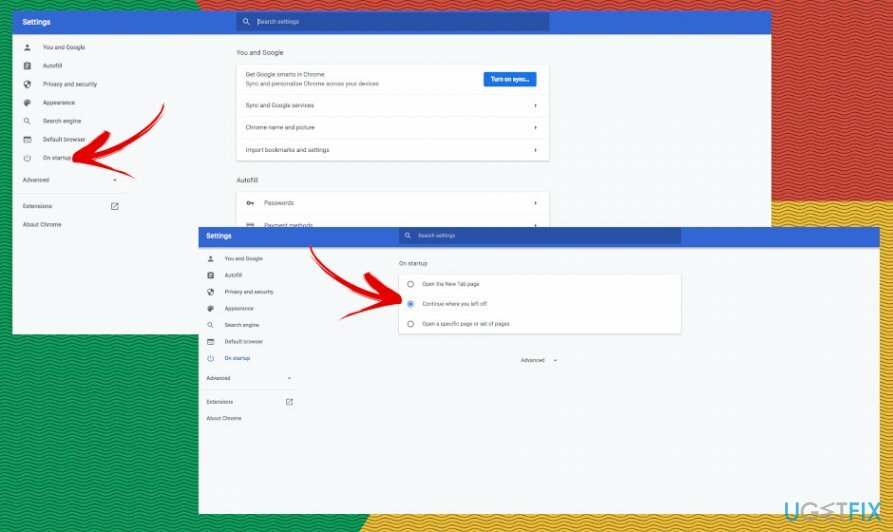
- Selecciona el Continuar donde dejé la opción.
- Cierre Chrome y vuelva a abrirlo para comprobar si se han aplicado las nuevas configuraciones.
Recupere archivos y otros componentes del sistema automáticamente
Para recuperar sus archivos y otros componentes del sistema, puede utilizar guías gratuitas de expertos de ugetfix.com. Sin embargo, si cree que no tiene la experiencia suficiente para implementar todo el proceso de recuperación usted mismo, le recomendamos que utilice las soluciones de recuperación que se enumeran a continuación. Hemos probado cada uno de estos programas y su eficacia, por lo que todo lo que necesita hacer es dejar que estas herramientas hagan todo el trabajo.
Oferta
¡hazlo ahora!
Descargarsoftware de recuperaciónFelicidad
Garantía
¡hazlo ahora!
Descargarsoftware de recuperaciónFelicidad
Garantía
Si tienes problemas relacionados con Reimage, puedes comunicarte con nuestros expertos en tecnología para pedirles ayuda. Cuantos más detalles proporciones, mejor solución te brindarán.
Este proceso de reparación patentado utiliza una base de datos de 25 millones de componentes que pueden reemplazar cualquier archivo dañado o faltante en la computadora del usuario.
Para reparar el sistema dañado, debe adquirir la versión con licencia de Reimagen herramienta de eliminación de malware.

Para permanecer completamente anónimo y evitar que el ISP y el gobierno de espionaje en ti, deberías emplear Acceso privado a Internet VPN. Le permitirá conectarse a Internet mientras es completamente anónimo al cifrar toda la información, evitar rastreadores, anuncios y contenido malicioso. Lo más importante es que detendrá las actividades de vigilancia ilegal que la NSA y otras instituciones gubernamentales están realizando a sus espaldas.
Circunstancias imprevistas pueden ocurrir en cualquier momento mientras se usa la computadora: puede apagarse debido a un corte de energía, un La pantalla azul de la muerte (BSoD) puede ocurrir, o las actualizaciones aleatorias de Windows pueden aparecer en la máquina cuando se fue por algunos minutos. Como resultado, es posible que se pierdan sus tareas escolares, documentos importantes y otros datos. A recuperar archivos perdidos, puede usar Recuperación de datos Pro - busca copias de archivos que todavía están disponibles en su disco duro y los recupera rápidamente.